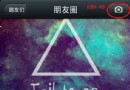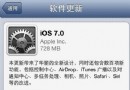蘋果6怎麼批量刪除照片?iphone批量刪除照片方法
編輯:IOS7技巧
方法1,直接在手機中刪除照片
1.在iphone6桌面點擊“相冊”或照片都可以
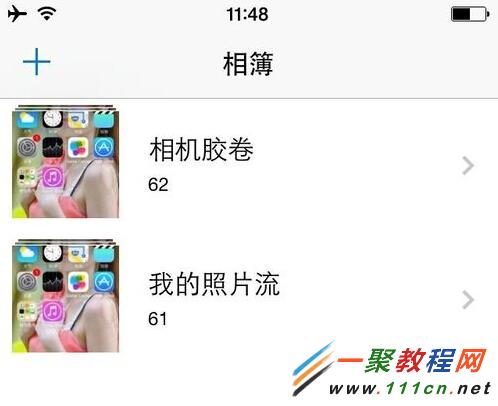
2.然後就會看到我們手機中的照片了,如圖所示

3.點擊右上角的選擇,這時候選擇變成了取消。
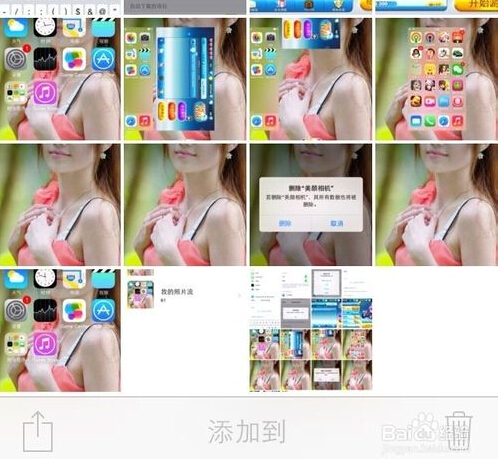
4.我們如果內要刪除一張照片只要點擊圖片右上角框選擇上了。

5.點擊右下角的刪除按鈕,這時候出現了一個緊靠下面的頁面,提示你是否刪除,或者取消
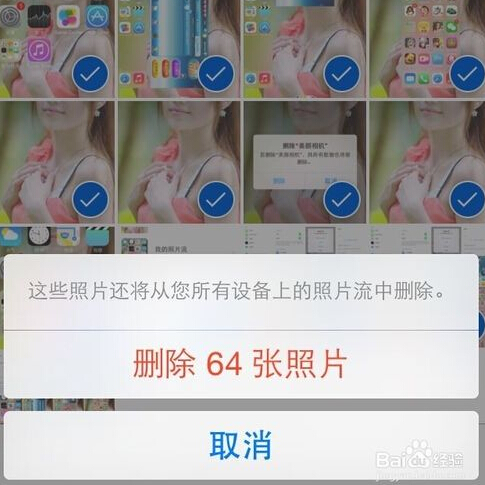
6.點擊刪除64張照片,這時候我們可以看到我們的照片被刪除沒了

方法二,利用電腦連接手機再批量刪除
1.我們先在iphone6手機中輸入解鎖密碼進入,之後再把iphone6連接電腦了
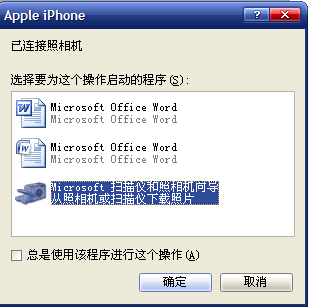
2.接著在電腦會彈出與個自動播放對話框,然後我們點擊打開相冊進入之後就會看到你iphone6手機中的照片了,接著我們就可以進入刪除操作了。
相關文章
+- iOS9蘋果將原http協定改成了https協定的辦法
- 還有 13 天,蘋果就要打開 HTTP 大門了
- 蘋果強迫運用HTTPS傳輸後APP開發者需求做的事
- 怎樣應對IOS(蘋果)強迫啟用 App Transport Security(ATS)平安功用
- 蘋果一切常用證書,appID,Provisioning Profiles配置闡明及制造圖文教程
- 為蘋果ATS和微信小順序搭建 Nginx + HTTPS 服務
- 蘋果6規范形式和縮小形式詳細有什麼差異?
- 蘋果審核前往解體日志 iOS .crash文件處置 symbolicatecrash
- iOS之蘋果調整 App Store 截圖上傳規則,截圖尺寸、大小等
- 蘋果iPhone6s怎麼批量刪除通話記錄
- 蘋果iPhone6sPlus怎麼關閉鎖屏聲
- 蘋果手表Apple Watch離開手機能Apple Pay嗎?
- iOS9.3 beta6怎麼升級?
- 蘋果iPhone6sPlus通話背景設置
- 蘋果iPhone6sPlus自定義通話背景的方法